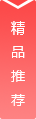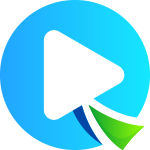上古卷轴5捏脸数据导入方法详解
一、捏脸数据导入步骤
1. 打开我的电脑,输入“My Games”进行搜索。
2. 进入“My Games”文件夹,找到并打开“skyrim”文件夹。
3. 在“skyrim”文件夹中,找到并打开“CME”文件夹。
4. 在“CME”文件夹内,找到并打开“save”文件夹。
5. 将捏脸数据文件放入“save”文件夹中。
二、捏脸数据使用方法
1. 找到游戏文件夹:打开“My Games”文件夹,找到“skyrim”文件夹。
2. 进入CME文件夹:在“skyrim”文件夹中,找到并打开“CME”文件夹。
3. 找到save文件夹:在“CME”文件夹内,找到并打开“save”文件夹。
4. 读取存档:每次捏完人保存之后,存档会被保存在“我的文档\My Games\Skyrim\CME_save”中。
5. 使用ECE工具:ECE界面直观,通过脸部滑块控制形状,表情滑块自由搭配表情,顶点编辑改变模型形状。
三、捏脸数据文件操作
1. 顶点编辑:通过拉拽顶点改变模型形状,顶点编号对应网格上的每个顶点。
2. 编辑范围大小:调整顶点时,以顶点为中心,周边其他顶点也会移动。
3. XYZ轴移动:通过X轴、Y轴、Z轴滑块控制顶点的左右、前后、上下移动。
4. 顶点映射:开启时,左右脸颊的顶点会同步移动;关闭时,另一侧的点不会移动。
5. 停止人物动作:确保人物静止,便于捏脸。
6. 重置所有顶点:将编辑过的顶点归位,此操作不可逆。
四、捏脸数据文件类型
slot文件:用于保存捏脸数据。
rm文件:通过控制台输入“showracemenu”进行捏脸。
五、捏脸数据导入控制台命令
1. 输入showracemenu:打开捏脸界面。
2. 读取预设:选择一个捏脸数据。
通过以上步骤,玩家可以轻松导入和使用上古卷轴5的捏脸数据,享受个性化的游戏角色。
版权声明:本文《上古卷轴5捏脸数据导入及使用详细教程》由网友小小游戏哥提供,仅作为展示之用,版权归原作者及公司所有;
出于传递更多信息之目的,如果侵犯了您的权益,请您来信告知,我们会尽快删除。